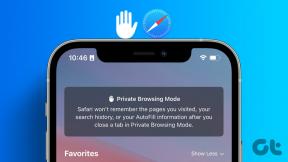8 populārākie veidi, kā novērst telegrammas neatvēršanu darbvirsmā
Miscellanea / / February 03, 2022
Pateicoties tās starpplatformu iespējām un pilnīgam mākoņa risinājumam, Telegram ir patīkami izmantot galddatoru platformās, tostarp Windows un Mac. Var būt gadījumi, kad Telegram nereaģē un neatver lietotni. Tālāk ir norādīts, kā jūs varat novērst Telegram neatvēršanu darbvirsmas problēmu.

Jūs vienmēr varat slīdēt, izmantojot Telegram Web, taču nekas nav labāks par vietējās lietotnes pieredzi. Novērsīsim problēmu un sāksim lietot Telegram operētājsistēmā Windows.
Arī Guiding Tech
1. Pilnīgi aizvērt telegrammu
Aizverot lietotni Telegram operētājsistēmā Windows, sistēma pilnībā neizslēdz pakalpojumu. Telegram turpina darboties fonā, lai nekavējoties piegādātu jaunus ziņojumus un paziņojumus. Dažos gadījumos, mēģinot palaist Telegram, kad tā jau darbojas fonā, var rasties problēmas.
Jums ir nepieciešams izmantot Uzdevumu pārvaldnieks lai pilnībā aizvērtu Telegram pakalpojumus un mēģinātu vēlreiz.
1. darbība: Nospiediet Windows taustiņu un meklējiet Task Manager.
2. darbība: Nospiediet taustiņu Enter un atveriet uzdevumu pārvaldnieku.
3. darbība: Sarakstā atrodiet Telegram Desktop. Opciju Telegram Desktop atradīsit fona procesu sarakstā.

4. darbība: Noklikšķiniet uz tā un apakšā atlasiet pogu Beigt uzdevumu.
Varat arī noklikšķināt uz augšupvērstās bultiņas pogas Windows uzdevumjoslā, ar peles labo pogu noklikšķināt uz Telegram darbvirsmas ikonas un konteksta izvēlnē atlasīt opciju Quit Telegram.

2. Noteikti izmantojiet aktīvo interneta savienojumu
Lai sinhronizētu jaunākos ziņojumus un grupu atjauninājumus, Telegram ir nepieciešams aktīvs interneta savienojums. Ja nav izveidots savienojums ar internetu, telegramma var netikt atvērta vai ir iestrēdzis savienojuma statusā.
Atveriet lietotni Iestatījumi operētājsistēmā Windows (izmantojiet Windows +I taustiņus) un atveriet izvēlni Tīkls un internets. Izmantojiet Ethernet vai strādājošu Wi-Fi savienojumu un atveriet lietotni Telegram operētājsistēmā Windows.

3. Palaidiet Windows veikala lietotņu problēmu novēršanas rīku
Microsoft piedāvā iebūvētu problēmu risinātāju, lai novērstu datorā instalēto lietotņu darbības traucējumus. Tā kā Telegram ir viegli pieejama no Windows veikala, varat palaist problēmu novēršanas rīku un novērst Telegram neatvēršanu darbvirsmā.
Veiciet tālāk norādītās darbības, lai datorā palaistu Windows Store Apps problēmu risinātāju.
1. darbība: Palaidiet Windows iestatījumu lietotni.
2. darbība: Dodieties uz Sistēma un atveriet izvēlni Traucējummeklēšana.

3. darbība: Atlasiet citus problēmu risinātājus.

4. darbība: Ritiniet uz leju un blakus Windows Store Apps problēmu risinātājam atlasiet Palaist.

Tagad jums nekas nav jādara. Ļaujiet Windows palaist problēmu novēršanas rīku un novērsiet Telegram problēmu jūsu vietā.
Arī Guiding Tech
4. Ļaujiet telegrammai vienmēr darboties fonā
Pēc noklusējuma visas Windows lietotnes ir OS optimizētas Power. Šeit Windows izlemj, kas ir labākais, lai palīdzētu ietaupīt visvairāk enerģijas, vienlaikus ļaujot lietotnei saņemt paziņojumus. Varat to mainīt uz Vienmēr, lai Telegram visu laiku darbotos fonā.
Tā rezultātā Telegram varētu patērēt vairāk enerģijas, taču jūs nesaskarsities ar to, ka Telegram netiks atvērts vai iestrēgs savienojuma problēmu risināšanā.
1. darbība: Dodieties uz Windows iestatījumiem un atveriet izvēlni Programmas.
2. darbība: Atlasiet Programmas un funkcijas.

3. darbība: Ritiniet uz leju līdz Telegram Desktop.
4. darbība: Noklikšķiniet uz trīs punktu izvēlnes un atlasiet Papildu opcijas.

5. darbība: Fona programmu atļauju izvēlnē atlasiet Vienmēr.

5. Telegrammas remonts
Jums ir iespēja labot arī lietotni Telegram. Tālāk ir norādīts, kā operētājsistēmā Windows varat atrast un palaist Telegram labošanas rīku.
1. darbība: Atveriet lietotni Windows iestatījumi (taustiņi Windows + I) un atveriet izvēlni Programmas.
2. darbība: Atlasiet Programmas un līdzekļi un sarakstā atrodiet Telegram Desktop.

3. darbība: Dodieties uz izvēlni Papildu, un izvēlnē Atiestatīt atradīsit pogu Labot.

Noklikšķiniet uz Labot un ļaujiet Windows palaist labošanas rīku, lai novērstu Telegram problēmas.
6. Aizveriet citas programmas operētājsistēmā Windows
Tas attiecas uz lietotājiem, kuri izmanto grafiski intensīvas lietotnes, piemēram, Photoshop datorā. Ja ir atvērts pārāk daudz lietotņu un programmu, var beigties RAM, un tas var izraisīt Telegram neatvēršanu operētājsistēmā Windows.
Ļaujiet mums parādīt, kā datorā pārbaudīt brīvo RAM, un pēc tam varat izmantot uzdevumu pārvaldnieku, lai aizvērtu fona procesus un programmas.
1. darbība: Nospiediet Windows taustiņu un meklējiet Resource Monitor. Nospiediet Enter un atveriet lietotni.
2. darbība: Opcijā Fiziskā atmiņa pārbaudiet pieejamos bezmaksas MB.

Ja RAM ir beigusies, atveriet uzdevumu pārvaldnieku (skatiet pirmo triku) un datorā aizveriet nevajadzīgās programmas un pakalpojumus.
7. Atjauniniet Telegram
Kā jau minējām iepriekš, Telegram izplata lietotni, izmantojot Microsoft veikalu operētājsistēmā Windows. Lielākajai daļai cilvēku nav ieraduma atjaunināt lietotnes no veikala. Pēc kāda laika ieteicams apmeklēt Microsoft Store un instalēt gaidošos atjauninājumus.
Atveriet Microsoft veikalu operētājsistēmā Windows un atveriet izvēlni Bibliotēka. Atjauniniet Telegram uz jaunāko versiju un atveriet lietotni.
Arī Guiding Tech
8. Izmantojiet trešo pušu telegrammu lietotnes
Telegram piedāvā atbilstošus API, lai izveidotu trešās puses lietotni. Izstrādātāji ir izmantojuši API un radījuši Telegram alternatīvas. Viena no šādām lietotnēm ir Unigram. Tā ir viena no labākajām Telegram lietotnēm operētājsistēmā Windows ar skaistu lietotāja interfeisu un nevainojamu lietotāja pieredzi.

Ja noklusējuma lietotne Telegram darbojas operētājsistēmā Windows, varat izmēģināt Unigram.
Lejupielādējiet Unigram operētājsistēmai Windows
Atgūstiet piekļuvi telegrammai darbvirsmā
Telegram turpina zelt WhatsApp tūlītējās ziņojumapmaiņas (IM) tirgū. Lietojumprogramma, kas netiek atvērta darbvirsmā, var jūs mulsināt. Izmantojiet iepriekš minētos trikus un stilīgi novērsiet problēmu. Kamēr to darāt, dariet mums zināmu triku, kas jums izdevās.